Una rassegna completa di video maker 3D side-by-side
3D fianco a fianco i video ora sono popolari. Puoi trovare molti video 3D affiancati su Internet e persino sulle piattaforme di social media. Tuttavia, crearne uno è un problema per molti, soprattutto per i videomaker principianti. Ma quello che molte persone non sanno è che usando gli strumenti giusti puoi realizzare facilmente video 3D affiancati. Abbiamo cercato applicazioni software offline e online che ti aiuteranno a creare un video 3D side-by-side. Fortunatamente, abbiamo trovato strumenti che ti aiuteranno a realizzare facilmente un video affiancato 3D. Per sapere quali sono questi strumenti, leggi questo articolo in modo completo.

Parte 1. Che cos'è il video affiancato 3D
Quando si tratta di trasmettere media 3D in onda o via cavo, il 3D side-by-side è famoso. Sebbene abbia somiglianze con Anaglyph 3D, la qualità dell'immagine in 3D side-by-side è maggiore. Inoltre, l'affiancamento 3D è costituito da due fotogrammi ed entrambi i fotogrammi vengono ridimensionati per adattarsi a ciascuna metà del fotogramma. In una spiegazione dettagliata, quando l'intero fotogramma per il lato sinistro viene ridotto orizzontalmente e proporzionalmente, l'intero fotogramma sul lato destro sarà lo stesso. Inoltre, alcune famose società di produzione, come ESPN e DirectTV, hanno annunciato l'utilizzo del 3D affiancato per trasmettere contenuti 3D.

Ma come funziona il 3D side-by-side? 3D fianco a fianco funziona con due fotogrammi, come menzionato sopra. Ad esempio, un supporto 720p con una risoluzione 1280 × 720, ogni fotogramma verrà ridimensionato orizzontalmente per adattarsi a ciascun occhio. Ciò significa che la risoluzione dall'occhio sinistro e destro sarà 640 × 720. E quindi, il segnale che il 3D è rilasciato fianco a fianco verrà raccolto dallo schermo 3D che estrae il fotogramma per ciascun occhio. Quindi ridimensionerà i frame mediante algoritmi di upscaling. E così, il dispositivo o lo schermo 3D visualizzeranno consecutivamente i singoli fotogrammi ingranditi.
Parte 2. Come creare facilmente un video affiancato 3D
Ti sbagli se pensi che realizzare un video 3D affiancato sia complicato. Usando gli strumenti che presenteremo di seguito, puoi facilmente creare un fianco a fianco 3D. Quindi, in questa parte, imparerai il creatore 3D side-by-side più utilizzato e come crearne uno.
1. Tipard Video Converter Ultimate
Tipard Video Converter Ultimate è un'applicazione scaricabile che ti permette di realizzare un video 3D affiancato. Inoltre, se vuoi realizzare un video anaglifo 3D, questo strumento ha quella funzione per te. Inoltre, Tipard Video Converter Ultimate supporta numerosi formati video e audio, come MP4, MKV, MOV, AVI, FLV, WEBM, WMV, VOB e oltre 500 altri formati. Questo strumento offline ti consente anche di trasformare video affiancati da 2D a 3D. Oltre a ciò, ha molte funzionalità di editing avanzate che puoi provare, tra cui GIF maker, fusione video, correzione del colore e altro dalla casella degli strumenti. Una caratteristica impressionante di questa applicazione software è che puoi controllare la profondità del video 3D che stai realizzando.
PRO:
- 1. Ha una semplice interfaccia utente.
- 2. Ha un ripper DVD integrato.
- 3. Supporta risoluzioni video 4K, 5K, 8K e HD.
- 4. Scaricabile su tutte le piattaforme multimediali, come Windows, Mac e Linux.
Contro:
- Per accedere alle sue caratteristiche uniche, è necessario acquistare l'app.
Come realizzare un video affiancato 3D utilizzando Tipard Video Converter Ultimate:
Passo 1 Scaricare Tipard Video Converter Ultimate cliccando il Scaricare pulsante in basso per Windows o Mac.
Passo 2 E poi, sull'interfaccia utente principale del software, vai a Strumenti e fare clic sul Creatore 3D.
Passo 3 Successivamente, fare clic sul più (+) segno o puoi drag and drop il tuo video nell'area del segno più per caricare il tuo video 2D.
Passo 4 Quindi, scegli tra le opzioni video 3D. Puoi scegliere tra Anaglifo 3D o schermo diviso 3D. Ma questa volta, scegli il Schermo diviso 3D opzione.
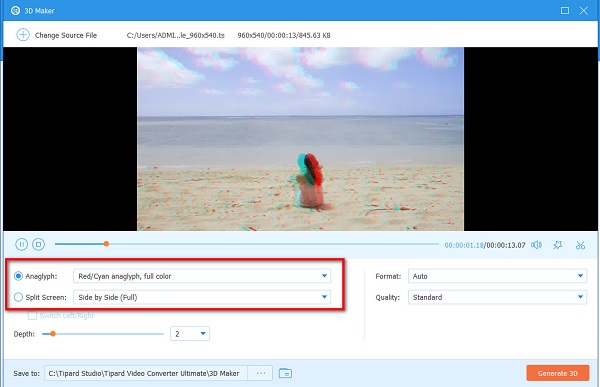
Passo 5 Infine, fai clic sul Genera 3D pulsante per terminare il processo. Quindi il tuo video verrà salvato sul tuo dispositivo.
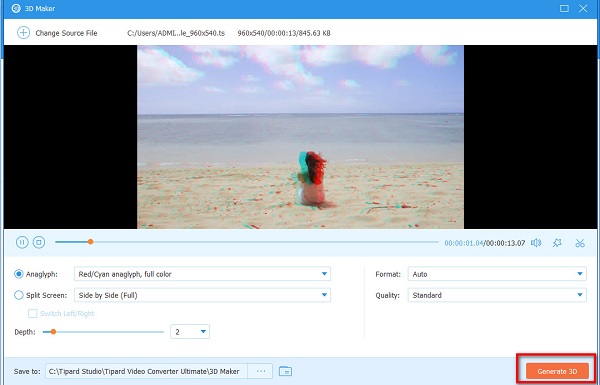
2. IQ mango
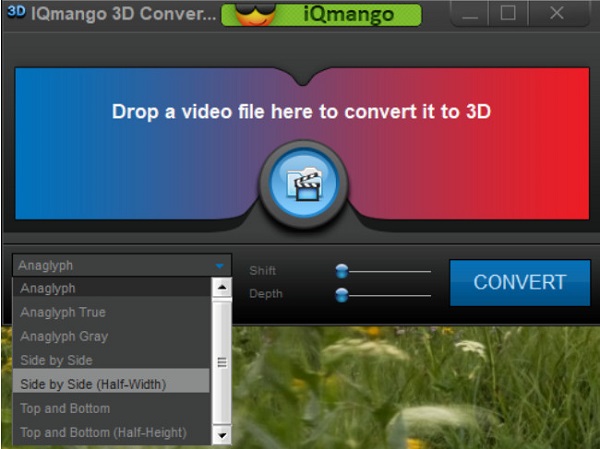
Un altro convertitore video side-by-side da 2D a 3D che devi provare è IQ mango. IQmango è un'applicazione software facile da usare che ti consente di trasformare i tuoi video 2D in video 3D affiancati. In aggiunta a ciò, questo strumento viene fornito con varie scelte di video 3D. Inoltre, è famoso per gli utenti perché ha un processo di conversione veloce. Inoltre, ti consente di regolare la profondità e lo spostamento del tuo video 3D. E se stai cercando un creatore 3D side-by-side che produca video di buona qualità, allora questo strumento è adatto a te.
PRO:
- 1. Ha un'interfaccia utente pulita.
- 2. Dispone di sette diverse modalità 3D.
- 3. Supporta i formati di file più comuni, come MP4, MKV, AVI, FLV, ecc.
- 4. Ha un processo di caricamento rapido.
Contro:
- 1. Ha funzionalità limitate da utilizzare.
- 2. Complicato da scaricare.
3. Fabbricato in DVD
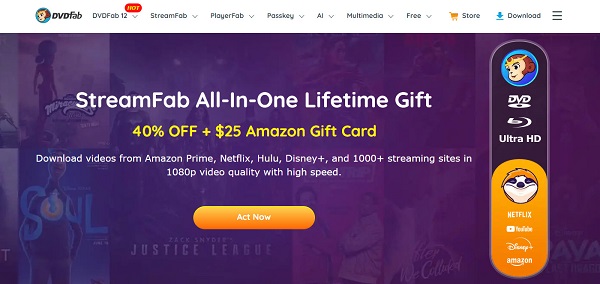
Questo strumento potrebbe essere la risposta se vuoi creare 3D con due immagini affiancate. DVDfab è una famosa applicazione software che ti consente di farlo crea un video affiancato in 3D. Inoltre, ti consente anche di convertire video gratuitamente, in modo facile e veloce. Una delle migliori caratteristiche è che può convertire risoluzioni video 720p, 1080p, 4K, 8K, 3D e altre. Contiene anche le funzionalità di editing più basilari per migliorare la qualità del tuo video. E se vuoi un ripper DVD o un convertitore video, questa applicazione ha funzionalità integrate. Sebbene sia necessario acquistare l'app, è disponibile una prova gratuita.
PRO:
- 1. Ha un'accelerazione hardware GPU per una rapida conversione batch.
- 2. È facile da usare perché ha un'interfaccia utente semplice.
- 3. Disponibile su Windows e Mac.
Contro:
- Supporta solo alcuni formati di file.
Parte 3. Grafico di confronto tra i convertitori
Se sei ancora incerto su quale video maker 3D side-by-side utilizzerai, non preoccuparti. Questa parte ti fornirà un confronto dettagliato degli strumenti presentati sopra.
| Caratteristiche | Tipard Video Converter Ultimate | IQ mango | DVD favoloso |
|---|---|---|---|
| Interfaccia utente intuitiva |  |
 |
 |
| Elaborazione veloce |  |
 |
 |
| Vari formati supportati | AVI, MP4, MKV, FLV e oltre 500 altri formati | MP4, MKV, MP4 e altri formati comuni. | MP4, MKV, MOV, FLV, ecc. |
| Può regolare la profondità 3D |  |
 |
 |
| Disponibile su | Tutte le piattaforme multimediali | Windows | Windows e Mac |
Parte 4. Domande frequenti sui convertitori video 3D side-by-side
La conversione di video 2D in video affiancati 3D aumenta le dimensioni del file?
La conversione di video 2D in video affiancati 3D aumenterà le dimensioni del file perché il file conterrà più dati rispetto al file originale. Ma non aumenterà molto.
Quale è meglio, 3D Anaglyph o 3D side-by-side?
Prima, 3D Anaglyph era più famoso dei video 3D a schermo diviso. Tuttavia, poiché i 3D side-by-side sono più convenienti da realizzare, sono diventati popolari al giorno d'oggi.
Puoi convertire video 2D in video 3D usando VLC?
No. VLC Media Player non supporta la conversione video 3D. Ma se vuoi convertire facilmente il tuo video 2D in video 3D, usa Tipard Video Converter Ultimate.
Conclusione
Tutto sommato, il Creatore 3D side-by-side mostrato sopra ti aiuterà a realizzare facilmente un video affiancato 3D. Sebbene possano tutti trasformare il tuo video 2D in video affiancato 3D, ti consigliamo di utilizzare il Tipard Video Converter Ultimate per le sue caratteristiche e perché vale la pena scaricarlo.







